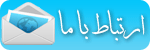ابزار انتخاب یا Selection Tools برای تسهیل فرایند انتخاب اشکال و رنگ
ها در فتوشاپ بکار می رود. با ابزاری مانند magnetic lasso و magic wand، فتوشاپ یک گروه از
ابزارهای قدرتمند را داراست!
در فتوشاپ، انتخاب ها برای کار در فضاها و قسمت های خاصی بکار می روند، در
حالیکه هیچ تغییری در فضاهای اطراف ایجاد نمی شود. به نظر من یک انتخاب
خیلی خیلی شبیه یک استنسیل یا شابلون است. با این کار شما قادر خواهید بود
در یک قسمت شروع به نقاشی یا رنگ کردن کنید بدون اینکه بقیه قسمت های طراحی
تغییر کنند.
انواع مختلف ابزارها در فتوشاپ وجود دارد که به شما کمک می کند انتخاب هایی
با اندازه و اشکال متفاوت و خاص ایجاد کنید.
Marquee Tools
ابزار های Marquee برای
ایجاد انتخاب های مستطیل شکل، بیضی شکل و انتخاب هایی که بصورت خطوط عمودی
یا افقی هستند بکار می رود. برای ایجاد یک انتخاب با ابزار Marquee، به
سادگی با کلیک و drag کردن روی صفحه طراحی می توانید شکل مورد نظر خود را
ایجاد کنید.








 آموزش کامل کاشت, داشت و برداشت زعفران
آموزش کامل کاشت, داشت و برداشت زعفران